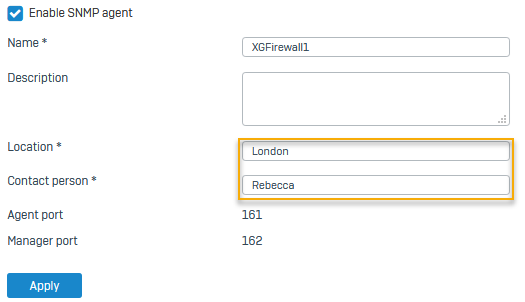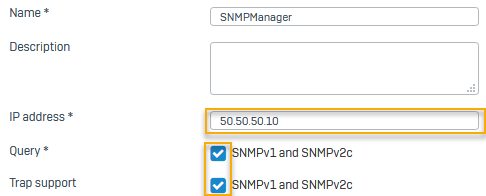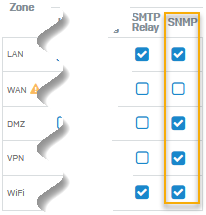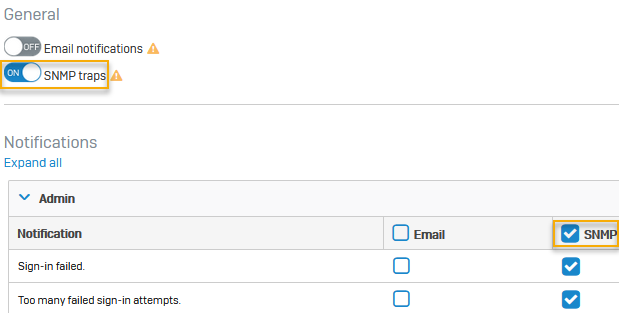SNMPコ ミュニティおよびトラップの設定
SNMPv1 および SNMPv2c コミュニティを作成するには、SNMP マネージャを追加して、トラフィックを許可します。
はじめに
ここでは、以下の手順を説明します。
- Sophos Firewall を SNMP エージェントとして設定する (まだ設定していない場合)。
- SNMPv1 および SNMPv2c マネージャを設定する。
- SNMP マネージャが属するゾーンの SNMP トラフィックを許可する。
- Sophos Firewall による SNMP 警告の送信を許可する。
Sophos Firewall を SNMP サーバーとして設定する
Sophos Firewall が SNMP エージェントとして動作することを許可します。SNMP エージェント、ユーザー、マネージャ用の標準ポートを使用します。
SNMPv1 および v2c コミュニティを設定する
SNMP マネージャの IP アドレスを指定します。Sophos Firewall は、SNMPv1 および SNMPv2c トラップをマネージャに送信します。
- 「管理 > SNMP」に移動します。「SNMPv1 および SNMPv2c のコミュニティとトラップ」までスクロールダウンし、「追加」を選択します。
- 「IP アドレス」を指定します。例:
50.50.50.10 - 「クエリ」および「トラップサポート」を選択します。
-
「適用」をクリックします。
次に例を示します。
SNMP トラフィックおよび警告を許可する
SNMP ユーザーおよびマネージャが属するゾーンの SNMP トラフィックを許可します。また、Sophos Firewall による SNMP 警告の送信を許可します。
-
「管理 > デバイスのアクセス」に移動し、SNMP ユーザーおよびマネージャが SNMP トラフィックを送受信するゾーンを選択します。
次に例を示します。
-
「システムサービス > 通知リスト」に移動します。
- 「SNMP トラップ」をオンにします。
-
送信したい警告の「SNMP」をオンにします。
次に例を示します。
その他のリソース